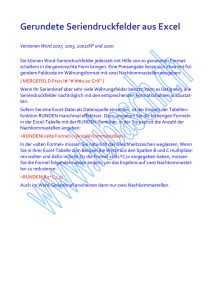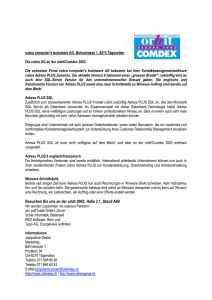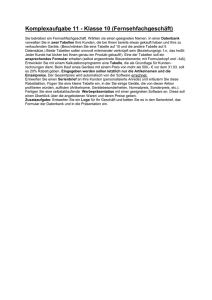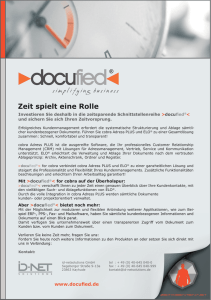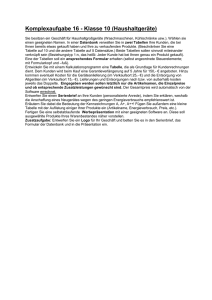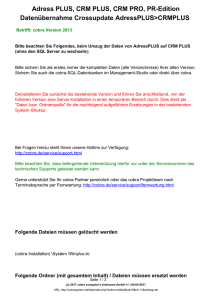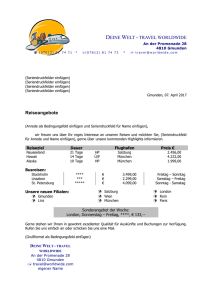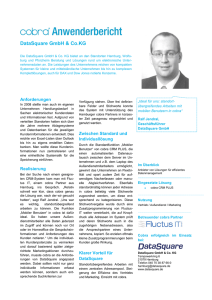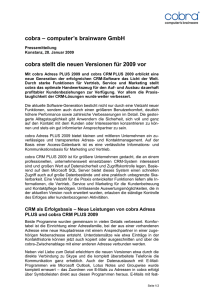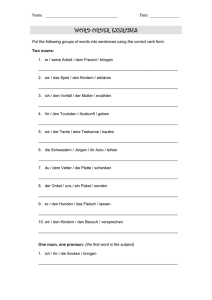Serienbrief_mit_V11_und_ Word_2003
Werbung
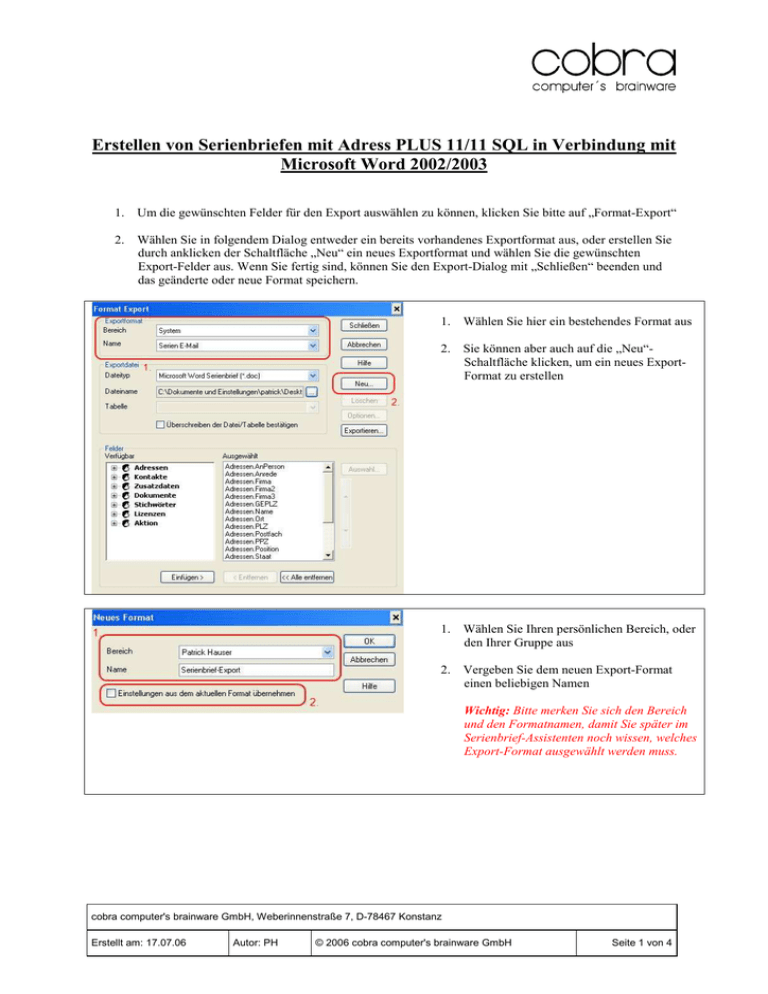
Erstellen von Serienbriefen mit Adress PLUS 11/11 SQL in Verbindung mit Microsoft Word 2002/2003 1. Um die gewünschten Felder für den Export auswählen zu können, klicken Sie bitte auf „Format-Export“ 2. Wählen Sie in folgendem Dialog entweder ein bereits vorhandenes Exportformat aus, oder erstellen Sie durch anklicken der Schaltfläche „Neu“ ein neues Exportformat und wählen Sie die gewünschten Export-Felder aus. Wenn Sie fertig sind, können Sie den Export-Dialog mit „Schließen“ beenden und das geänderte oder neue Format speichern. 1. Wählen Sie hier ein bestehendes Format aus 2. Sie können aber auch auf die „Neu“Schaltfläche klicken, um ein neues ExportFormat zu erstellen 1. Wählen Sie Ihren persönlichen Bereich, oder den Ihrer Gruppe aus 2. Vergeben Sie dem neuen Export-Format einen beliebigen Namen Wichtig: Bitte merken Sie sich den Bereich und den Formatnamen, damit Sie später im Serienbrief-Assistenten noch wissen, welches Export-Format ausgewählt werden muss. cobra computer's brainware GmbH, Weberinnenstraße 7, D-78467 Konstanz Erstellt am: 17.07.06 Autor: PH © 2006 cobra computer's brainware GmbH Seite 1 von 4 1. Wählen Sie den Dateityp für den Export aus. In diesem Beispiel ist es „Microsoft Word Serienbrief“ 2. Suchen Sie auf der linken Seite bei den „verfügbaren“ Feldern die gewünschten Felder aus und klicken Sie diese doppelt an, damit Sie nachher auf der rechten Seite bei „Ausgewählt“ zu finden sind. Alle Felder auf der rechten Seite werden exportiert und stehen nachher in Word als Seriendruckfelder zur Verfügung 3. Klicken Sie auf „Schließen“, um den Dialog zu beenden und die Änderungen zu speichern 3. Rufen Sie den Serienbrief-Assistenten über „Ausgabe-Serienbrief-Assistent“ auf und wählen Sie wieder das gleiche Format aus (auch gleicher Bereich), welches Sie zuvor beim Export-Dialog geändert bzw. neu erstellt haben. 1. Wichtig: Das Serienbrief-Format ist genau das Gleiche wie das Export-Format. Stellen Sie deshalb hier in diesem Dialog das zuvor erstellte Export-Format ein, damit die zuvor eingestellten Adress PLUS Felder nachher in Ihrem Serienbrief als Seriendruckfelder zur Verfügung stehen. 1. Wählen Sie Ihre Wordvorlagen-Datei (.dot) oder ein bestehendes Hauptdokument aus (.doc) Hinweis: Zur Auswahl werden alle .DotDateien angezeigt, die sich im WordVorlagen-Verzeichnis und im cobra\plus11\system Verzeichnis befinden Erstellt am 17.07.06 Autor: PH © 2006 cobra computer's brainware GmbH Seite 2 von 4 1. Wählen Sie, ob Sie alle, oder nur die recherchierten Adressen exportieren wollen 2. Hier kann festgelegt werden, ob zu den entsprechenden Adressen ein Kontakt angelegt werden soll, oder nicht 3. Hinter der „Bearbeiten“-Schalftfläche verbirgt sich der „normale“ Kontakte-Dialog, damit auch noch das Datum, die Kontaktart, etc., bei Bedarf einstellen kann 4. Serienbrief in Word anpassen und ausgeben: Nachdem man in Adress PLUS beim Serienbrief-Assistent auf „Fertigstellen“ geklickt hat, wird automatisch Word mit der eingestellten Wordvorlage geöffnet. Hat man bereits schon Seriendruckfelder eingefügt und die Vorlage dann mit diesen Seriendruckfeldern abgespeichert, erscheint der schon der fast fertige Brief. Hat man noch nie einen Serienbrief eingerichtet, erscheint ein leeres Blatt in das man dann die gewünschten Seriendruckfelder an die entsprechenden Stellen einfügen kann. Wichtig: Seriendruckfelder sind das gleiche wie in Adress PLUS die Exportfelder. Das heisst, alle Felder die man zuvor aus Adress PLUS exportiert hat (wurde in Adress PLUS im Exportformat eingestellt), stehen jetzt in Word als Seriendruckfelder zur Verfügung In Word gibt es eine Symbolleiste speziell für die Serienbrief/mail Erstellung. Hier die wichtigsten Punkte: 1. Über dieses Symbol kann man einstellen, ob man einen Serienbrief oder ein Serienmail erstellen möchte 2. Hat man noch keine Seriendruckfelder eingefügt, oder sollen die bestehenden noch erweitert werden, dann kann man das über dieses Symbol nachholen 3. Damit keine unnötigen Leerzeichen oder Absätze entstehen, kann man mit Bedingungsfeldern arbeiten (so was ähnliches wie die Wenn/Dann Abfragen bei uns im Formateditor) Erstellt am 17.07.06 Autor: PH © 2006 cobra computer's brainware GmbH Seite 3 von 4 4.1 Möchte man zwischen der Druckansicht und der Serienfeldansicht umschalten, kann man dies über das „ABC“-Symbol machen 4.2 Bei gedrücktem „ABC“-Symbol werden die Adressen angezeigt 4.3 Bei inaktivem „ABC“-Symbol werden die Seriendruckfelder angezeigt 5. Mit den Pfeiltasten kann man zwischen den einzelnen Adressen hin und her springen, ideal um sehen zu können, ob die Seriendruckfelder an der richtigen Stelle positioniert wurden 6. Hier kann man den fertigen Serienbrief ausdrucken 7. Über dieses Symbol werden Serienbriefe per Email versendet Erstellt am 17.07.06 Autor: PH © 2006 cobra computer's brainware GmbH Seite 4 von 4